Kako snimati sa TV-a na USB fleš disk?

Sa pojavom Smart TV-a na tržištu elektronike, u bilo kom trenutku se pojavila jedinstvena prilika bez ikakvih poteškoća da se snimi neophodan video materijal koji se emituje na TV-u. Procedura snimanja je prilično jednostavna ako imate jasnu predstavu kako da to uradite ispravno i pratite sva potrebna uputstva.
Šta se može snimiti sa ekrana?
Često se dešavaju situacije kada na TV-u postoji zanimljiv program ili veoma važna vest koju želite da gledate, ali se gust raspored ne poklapa sa TV prenosom. Za takve slučajeve, proizvođači Smart TV-a su smislili tako važnu opciju kao što je prenos video zapisa sa ekrana na spoljni uređaj za skladištenje podataka.
Zahvaljujući ovoj korisnoj funkciji Sada možete lako da snimite i prenesete svoju omiljenu TV emisiju, zanimljiv film ili uzbudljiv video na svoj USB disk. Naravno, sa pojavom interneta u našim životima, nestala je potreba da stalno pratimo novi film ili neobičan video na TV-u. Sve što je propušteno uvek se može pronaći pomoću računara ili telefona sa pristupom Internetu.
Međutim, slika velikih razmera primljena prilikom emitovanja na TV-u biće boljeg kvaliteta.

Zahtevi za USB skladištenje
Pre nego što počnete da snimate željeni fragment video zapisa sa TV ekrana, morate da izaberete ispravan USB fleš disk. Ovo je prilično lako uraditi, s obzirom na dva glavna zahteva koja su mu nametnuta da izvrši ovu radnju:
- formatiranje u sistemu FAT32;
- obim medija ne sme biti veći od 4 GB.
Ako ne uzmete u obzir ova dva uslova, moraćete da se suočite sa neprijatnim posledicama:
- televizor jednostavno neće moći da otkrije fleš disk;
- snimanje će biti obavljeno, ali će reprodukcija snimljenog biti nemoguća;
- ako će snimljeni video biti emitovan, onda će biti bez zvuka ili sa lebdećom slikom.
Uzimajući u obzir dva glavna uslova za izbor fleš diska, možete preći na direktan proces pripreme i snimanja video zapisa sa TV-a.

Priprema za kopiranje
Priprema za kopiranje je da proverite da li je izabrani fleš disk kompatibilan sa televizorom. Da biste to uradili, u meniju poslednjeg treba da pronađete dugme Izvor i kliknete na njega. Zatim izaberite stavku "USB", a zatim - "Alati". U istom prozoru možete formatirati uređaj za skladištenje koristeći Smart HUB, ako je potrebno. Nakon svih ovih manipulacija, možete početi da snimate video.
Uputstvo korak po korak
Da biste snimali na USB fleš disk sa TV-a, morate izvršiti sledeći redosled radnji:
- umetnite fleš disk u odgovarajući slot na kućištu televizora;
- pomoću daljinskog upravljača pritisnite dugme sa točkom;
- pronađite opciju "Snimi" i kliknite na nju;
- izaberite funkciju "Zaustavi snimanje" nakon njegovog završetka.
Ovo uputstvo je univerzalno, a suština radnji koje se izvode na različitim modelima televizora razlikuje se samo u šematskoj oznaci i formulaciji opcija.
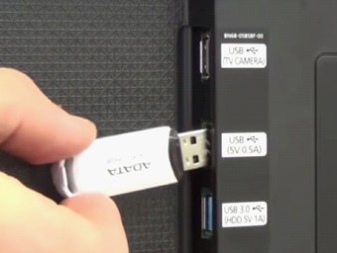
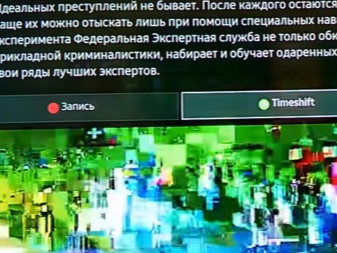
Na pametnim televizorima, programi se snimaju na USB disk nakon što se instalira uslužni program Time Machine. Uz njegovu pomoć postaje moguće:
- konfigurišite snimanje prema postavljenom rasporedu;
- da reprodukujete kopirani video bez upotrebe dodatnih uređaja;
- prikaži snimljeni sadržaj obrnutim redosledom u realnom vremenu (ova opcija se zove reprodukcija uživo).
Ali Time Machine takođe ima niz karakteristika:
- kada primate signal sa satelitske antene, ova opcija možda neće biti dostupna;
- takođe, snimanje neće biti moguće ako je signal emitovanja šifrovan od strane provajdera.

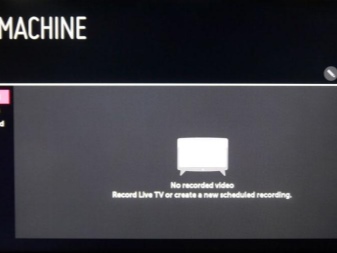
Hajde da razmislimo o postavljanju fleš snimanja na TV uređajima LG i Samsung brendova. LG:
- umetnite memorijski uređaj u električni konektor na TV panelu (pozadi) i inicijalizirajte ga;
- pronađite "Menadžer rasporeda", nakon čega - potreban kanal;
- podesite trajanje snimka, kao i datum, vreme kada će se program ili film emitovati;
- izaberite jednu od dve stavke: jednokratno ili periodično snimanje;
- pritisnite "Snimi";
- nakon završetka u meniju izaberite stavku "Zaustavi snimanje".
Da biste videli fragment dobijen tokom snimanja, moraćete da odete na karticu "Snimljeni programi".
Samsung:
- u podešavanjima TV sistema nalazimo "Multimedija" / "Fotografija, video, muzika" i kliknemo na ovu stavku;
- pronađite opciju "Snimljeni TV program";
- povezujemo medij sa TV konektorom;
- u prozoru koji se pojavi potvrđujemo proces njegovog formatiranja;
- izaberite parametre.
Za snimanje zanimljivog sadržaja sa televizora na USB fleš disk, korisnicima nisu potrebna posebna znanja i veštine - sve je vrlo jednostavno. Dovoljno je samo pažljivo proučiti uputstva svog TV-a i odabrati pravi spoljni medij.

U nastavku pogledajte kako da snimate kanale na USB.













Komentar je uspešno poslat.